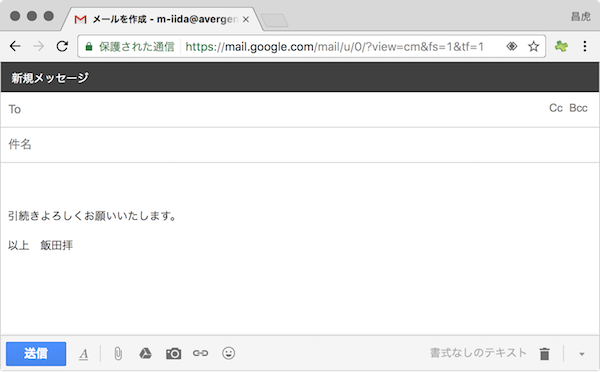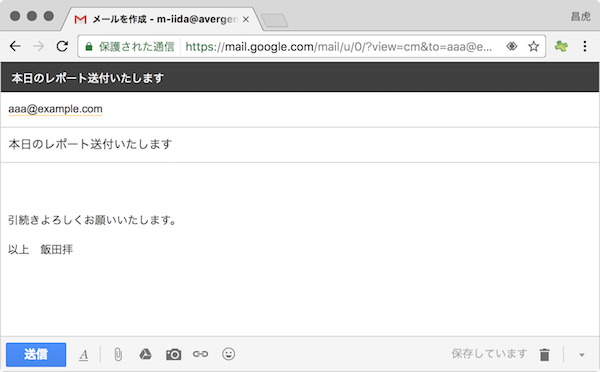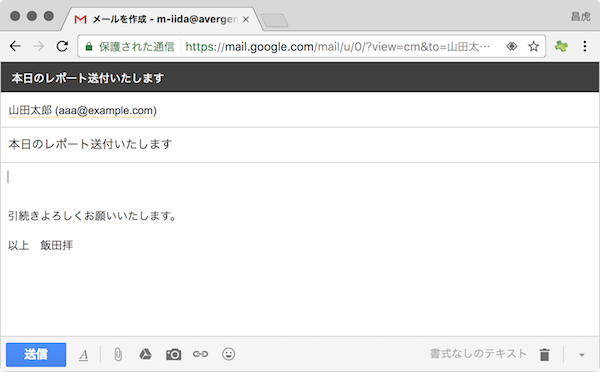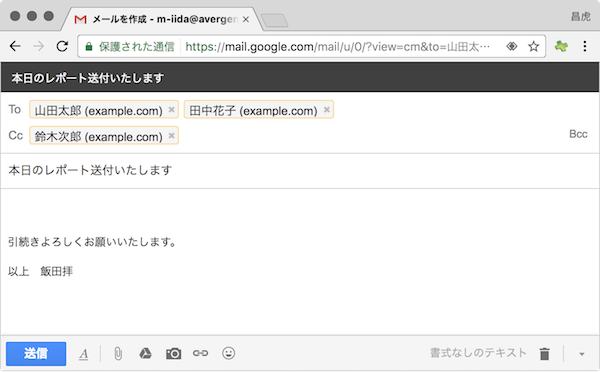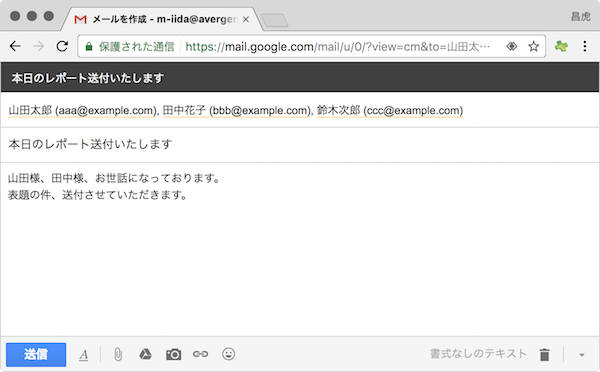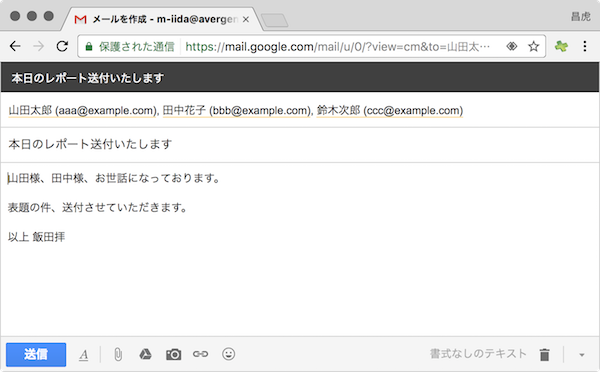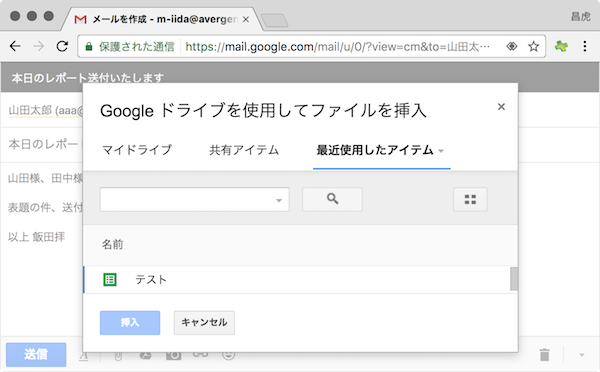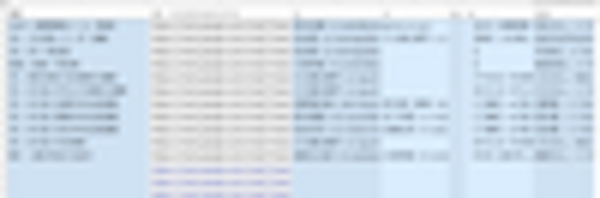こんなときに……
- 同じメールを定期的に送る必要がある
- ccに誰を含めるかが複雑で覚えきれない(前のメールをいちいち見返す)
- 本文は決まっている(タイプし直すか、前のメールからコピペする)
実はurlでメールを作れる
ブラウザのURLにこう入れれば、新規メール画面が開く。
https://mail.google.com/mail/?view=cm&fs=1&tf=1
署名は設定通りに入る。
オプションでタイトルや宛先を決めておける
使えるオプションの一覧
| 文字列 | 機能 |
|---|---|
| to | 宛先 |
| cc | CC |
| bcc | BCC |
| su | 件名 |
| body | 本文 |
例)宛先とタイトルを決めてみる
宛先:aaa@example.com
件名:本日のレポート送付いたします
の場合、このように書いて
https://mail.google.com/mail/?view=cm&to=aaa@example.com&su=本日のレポート送付いたします
ブラウザに入れる。
宛先を日本語化することができる
メールアドレスそのままだと
- 格好も悪い
- 間違いに気付きにくい
ので、宛先はぜひ日本語にしたい。
そういう時は山田太郎 <aaa@example.com>とする。
https://mail.google.com/mail/?view=cm&to=山田太郎 <aaa@example.com>&su=本日のレポート送付いたします
これをブラウザに入れると
宛先を複数入れることも、当然できる
宛先はたいてい複数。
ccも使うことが多いはず。
そんなときには、こんなふうに書く。
https://mail.google.com/mail/?view=cm&to=山田太郎 <aaa@example.com>, 田中花子 <bbb@example.com>&cc=鈴木次郎 <ccc@example.com>&su=本日のレポート送付いたします
ブラウザに入れると……いい感じ!
スプレッドシートでリンクを生成させる
正直、「その謎の呪文を書くほうが面倒臭いんじゃないか!」と
思っているでしょう。毎回手で打つのは現実的ではない。
グーグルのスプレッドシート(あるはエクセル)で、
リンクを自動生成させる。
こんなイメージ
本文も入れられる
後回しにしてきたけれど、本文も入れられる。
ただ、改行させるにはちょっとコツが必要で……「%0D%0A」を使う。
山田様、田中様、お世話になっております。
表題の件、送付させていただきます。
という本文にしたければ、
body=山田様、田中様、お世話になっております。%0D%0A表題の件、送付させていただきます。
とする。フルに書くと
https://mail.google.com/mail/?view=cm&to=山田太郎 <aaa@example.com>, 田中花子 <bbb@example.com>&cc=鈴木次郎 <ccc@example.com>&su=本日のレポート送付いたします&body=山田様、田中様、お世話になっております。%0D%0A表題の件、送付させていただきます。
あ、本文を指定すると、署名が消えてしまうのか。
署名も含めて本文をつくる
署名を含めて本文をつくることに。
https://mail.google.com/mail/?view=cm&to=山田太郎 <aaa@example.com>, 田中花子 <bbb@example.com>&cc=鈴木次郎 <ccc@example.com>&su=本日のレポート送付いたします&body=山田様、田中様、お世話になっております。%0D%0A%0D%0A表題の件、送付させていただきます。%0D%0A%0D%0A以上 飯田拝
書類の添付も
ワードやエクセルなど普通の書類は、ウィンドウにドラッグ&ドロップ。
グーグルドライブからは、左下のアイコンから。
ドライブの場合は「最近使用したアイテム」を使うと便利。
実運用はこんな感じ。
見えないか。
実工数が削減されるのも有り難いのが、
「余計なことを考えずに済む効果」が大きい気がする。